-Музыка
- Елена Ваенга "Аэропорт".
- Слушали: 122 Комментарии: 0
- Карунеш. Лунный свет
- Слушали: 70312 Комментарии: 2
- восточные мотивы.
- Слушали: 240049 Комментарии: 0
- Дыши со мной
- Слушали: 6419 Комментарии: 0
- колыбельная
- Слушали: 7825 Комментарии: 0
-Метки
-Рубрики
- Corel Paint Shop (2)
- праздники (1)
- 8 марта (1)
- архитектура-интерьер (3)
- для дома (3)
- видео (11)
- видео-уроки (2)
- видо для презентаций (1)
- знаменитости, артисты (1)
- кино (2)
- музыкалььные видеоклипы (1)
- мультики, сказки (3)
- программы для видео (1)
- вязание (730)
- вязание спицами (5)
- гео-клуб (47)
- дизайн дневника (214)
- аватар (2)
- картинки (93)
- обои (15)
- смайлы (1)
- ссылки (3)
- уроки дизайна (1)
- эпиграф, схемы, аватар (99)
- для оформления блога (244)
- полезности для дневника (1)
- уроки (4)
- женские секреты (233)
- диета (41)
- здоровье (30)
- идеи для сада (1)
- косметика (97)
- психология (37)
- фитнес (19)
- цитаты (8)
- животные (1)
- интересные факты (14)
- интернет (5)
- искусство (58)
- акварель (6)
- работы художников (6)
- книги (55)
- кулинария (480)
- салаты (2)
- музыка (67)
- плейкаст (10)
- открытки (99)
- уроки (1)
- рождество, новый год (1)
- поделки (66)
- праздники (16)
- программа GIMP (1)
- уроки GIMP (1)
- программы (103)
- разное (54)
- рамка (370)
- рамка для текста (3)
- уроки (2)
- рукоделие (117)
- самоучители (1)
- стихи (165)
- текст, надписи (91)
- генераторы текста (2)
- уроки (107)
- флеш (95)
- часики (1)
- уроки (1)
- фоны (219)
- фоны для фотошоп (2)
- глитеры (2)
- фоны для коллажей (1)
- уроки (1)
- фото (150)
- генераторы (1)
- фотошоп (255)
- уроки фотошоп (3)
-Я - фотограф
Свадебные работы Сергея Иванова.
-
Добавить плеер в свой журнал
© Накукрыскин
-Стена
-Поиск по дневнику
-Статистика
Записей: 4151
Комментариев: 1271
Написано: 10288
Стопка и слои объектов |
Стопка объектов — это метафора, позволяющая более наглядно представить себе порядок, в котором составляющие рисунок CorelDRAW объекты выводятся на экран или печать. Основная причина, по которой это важно, связана со способом воспроизведения частично или полностью перекрывающихся объектов. Дело в том, что по принятому в CorelDRAW соглашению объекты с непрозрачной заливкой, расположенные в стопке выше, закрывают собой объекты, расположенные ниже. По умолчанию вновь созданный объект помещается на самый верх стопки.
Объекты, составляющие рисунок, удобно представлять в виде фигур, вырезанных из эластичной пленки, одна из сторон которой покрыта клейким составом. При создании объекта на поверхность уже имеющегося изображения накладывается прозрачный тонкий, но жесткий лист, который обрезан по размерам страницы, и на этот лист приклеивается вновь созданный объект. Совокупность таких прозрачных листов, на каждый из которых наклеено по одному объекту, представляет собой физическую модель стопки объектов.
В рамках этой метафоры любое преобразование объекта сводится к его переклеиванию в пределах одного прозрачного листа (возможно, с растяжением, сжатием или иными изменениями формы).
CorelDRAW позволяет организовать в пределах страницы документа несколько слоев объектов. У каждого из слоев имеются свои атрибуты: имя, режимы доступности для редактирования и отображения на экране и при печати, положение по отношению к другим слоям.
Слой позволяет более гибко структурировать объекты, составляющие изображение, и значительно упрощают работу с ними. Все объекты, составляющие изображение, можно распределить по нескольким слоям, соответствующим функционально однородным частям изображения. Например, если изображение представляет собой архитектурный план здания, то на одном слое можно изобразить ландшафт, в котором это здание будет построено, на другом — несущие стены, на третьем — перегородки, на четвертом — сантехническое оборудование и трубы, на пятом — мебель. Управляя порядком расположения слоев и режимами их видимости, можно получать различные, но полностью согласованные друг с другом изображения.
Управление слоями в CorelDRAW осуществляется с помощью диспетчера объектов. При введении дополнительных слоев структура изображения становится иерархической: оно состоит из нескольких слоев, каждый из которых, в свою очередь, состоит из нескольких объектов. В пределах каждого из слоев объекты составляют стопку объектов, в которой их можно переставлять. Слои, в свою очередь, также образуют стопку слоев, в которой их можно переставлять.
Развивая предложенную выше метафору, можно говорить о том, что слой — это пакет из прозрачного пластика, в который помещены листы, несущие на себе объекты. Стопка слоев и стопки объектов задают определенный порядок следования всех объектов по вертикали, причем объект, расположенный выше, при выводе на экран или печать перекрывает собой все объекты, расположенные ниже него в стопке того же слоя, и все объекты всех расположенных ниже слоев.
Независимо от того, сколько страниц создано в документе CorelDRAW, в нем всегда имеется так называемая главная страница (master page). Она объединяет в себе главные слои, которые по умолчанию создаются в каждом новом документе CorelDRAW: Grid (Координатная сетка), Guides (Направляющие) и Desktop (Рабочий стол).
Главный слой отличается от прочих слоев тем, что расположенные на нем объекты появляются на всех страницах документа CorelDRAW.
При добавлении нового слоя он появляется на всех страницах документа, но его наполнение объектами производится на каждой из страниц отдельно. Исключение составляют только слои, объявленные главными.
Слой Grid (Координатная сетка) содержит единственный объект — координатную сетку. Этот слой всегда является главным и недоступным ни для редактирования, ни для вывода на печать. По умолчанию он не отображается на экране, то есть координатная сетка не видна.
Слой Desktop (Рабочий стол) содержит все объекты, расположенные за пределами печатной страницы. Им удобно пользоваться в качестве временного хранилища объектов при компоновке изображений и при переносе их с одного слоя на другой, а также в качестве места для вспомогательных построений. Этот слой всегда является главным. По умолчанию он видим, доступен для редактирования и недоступен для вывода на печать.
Слой Guides (Направляющие) содержит направляющие — горизонтальные, вертикальные и наклонные прямые. На него могут также помещаться любые объекты, которые после этого тоже становятся направляющими. Этот слой всегда является главным. По умолчанию он видим, доступен для редактирования и недоступен для вывода на печать.
По умолчанию в каждом новом документе создается еще один слой для хранения собственно объектов рисунка. По умолчанию этот слой получает имя Layer (Слой 1). Этот слой (и все дополнительные, если они будут созданы) размещается между слоями Grid (Координатная сетка) и Desktop (Рабочий стол).
Для работы над большинством иллюстраций вполне достаточно одного слоя, но в некоторых случаях применение дополнительных слоев позволяет существенно упростить работу над проектом.
Мы уже знаем, что каждый вновь созданный объект помещается на самый верх стопки объектов. Чтобы переместить объект в стопке на другую позицию, можно воспользоваться одной из команд подменю Order (Порядок) меню Arrange (Монтаж) или диспетчером объектов.
Чтобы переместить выделенный объект на верх стопки объектов слоя, выберите команду Arrange | Order | То Front (Монтаж | Порядок | На передний план).
Чтобы переместить выделенный объект в самый низ стопки объектов слоя, выберите команду Arrange | Order | То Back (Монтаж | Порядок | На задний план).
Чтобы переместить выделенный объект на одну позицию вверх в стопке объектов слоя, выберите команду Arrange | Order | Forward One (Монтаж | Порядок | Вперед).
Чтобы переместить выделенный объект на одну позицию вниз в стопке объектов слоя, выберите команду Arrange | Order | Back One (Монтаж | Порядок | Назад).
Чтобы поместить выделенный объект непосредственно поверх какого-либо другого объекта в стопке объектов слоя, выберите команду Arrange | Order | In Front Of (Монтаж | Порядок | Перед объектом), а затем появившейся толстой горизонтальной стрелкой щелкните на соответствующем объекте (рис. 1).
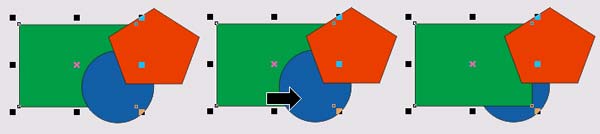
Рис. 1. Последовательность перемещения объекта в стопке с размещением поверх указанного объекта
Чтобы поместить выделенный объект непосредственно под каким-либо другим объектом в стопке объектов слоя, выберите команду Arrange | Order | Behind (Монтаж | Порядок | После объекта), а затем появившейся толстой горизонтальной стрелкой щелкните на соответствующем объекте.
Чтобы изменить порядок следования объектов на обратный, с помощью инструмента Pick (Выбор) и клавиши-модификатора Shift выделите два или более объектов, а затем выберите команду Arrange | Order | Reverse Order (Монтаж | Порядок | Обратить порядок).
При выполнении команды обращения порядка в стопке изменяются положения только выделенных объектов — все остальные сохраняют свои исходные позиции.
После выделения объекта на панели атрибутов становятся доступными кнопки То Front (На передний план) и То Back (На задний план), щелчок на которых эквивалентен действию одноименных команд.
| Рубрики: | для оформления блога |
| Комментировать | « Пред. запись — К дневнику — След. запись » | Страницы: [1] [Новые] |















